تاريخ التحديث الأخير: 6 ديسمبر 2024
المشكلة
إذا قمت بتنزيل Microsoft مساعد الإصلاح والدعم وتثبيته، فستجد أن التثبيت يعرض النافذة أدناه. يتم ترحيل التشخيصات التي تم إنشاؤها ل Microsoft مساعد الإصلاح والدعم إلى استكشاف أخطاء Windows Get Help وإصلاحها.
يشير مربع الحوار هذا إلى هذه الصفحة للوصول إلى مستكشفات أخطاء الحصول على التعليمات وإصلاحها، تشغيل مستكشفات الأخطاء وإصلاحها في الحصول على التعليمات.
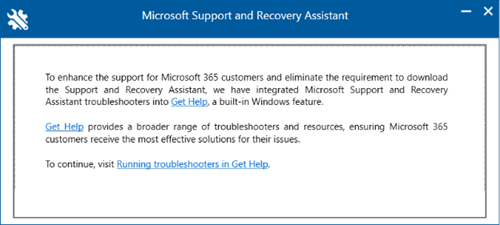
الحالة: تغيير التصميم
تم ترحيل تشخيصات Outlook مساعد الإصلاح والدعم إلى تعليمات الحصول على Windows.
استخدام مستكشفات أخطاء Outlook وإصلاحها في تطبيق "الحصول على التعليمات" في Windows
لاستدعاء تشخيصات Outlook الكلاسيكية في تطبيق الحصول على التعليمات مباشرة، انتقل إلى مستكشفات أخطاء Outlook الكلاسيكية وإصلاحها.
انتقل الإخراج من تشخيص "الحصول على التعليمات" الكلاسيكي في Outlook إلى هذا المجلد، ٪LocalAppData٪\GetHelp.
ملاحظة: لتشغيل الوصول التشخيصي لتتبع fiddler هنا: الحصول على التعليمات: https://aka.ms/FiddlerTrace-GetHelp مقالة الدعم: https://aka.ms/FiddlerTraceInstructions-GetHelp
هناك بعض السيناريوهات التي قد لا تعمل فيها مستكشفات أخطاء الحصول على التعليمات وإصلاحها.
-
القيود التنظيمية: في بعض البيئات، قد يتم تعطيل ميزة الحصول على التعليمات عن قصد من قبل المؤسسة، مما يؤدي إلى فشل الأداة في العمل بعد تحديد الحصول على التعليمات أو محاولة تشغيل مستكشفات الأخطاء وإصلاحها. حتى إذا كان مقيدا، فقد تتمكن من تثبيت تطبيق الحصول على التعليمات، فانتقل إلى الحصول على التعليمات.
-
البنية الأساسية لسطح المكتب الظاهري (VDI): استنادا إلى الملاحظات الحالية، لا يبدو أن مستكشفات أخطاء الحصول على التعليمات ومصلحها محسنة لبيئات VDI ومن غير المحتمل أن تعمل بشكل صحيح.
استخدام إصدار سطر الأوامر من Outlook مساعد الإصلاح والدعم
إذا لم تتمكن من استخدام تطبيق GetHelp أو إذا لم تعمل أدوات استكشاف الأخطاء وإصلاحها بشكل صحيح، فيمكنك استخدام الأداة المساعدة لسطر الأوامر في Outlook مساعد الإصلاح والدعم. لا تعمل مستكشفات أخطاء GetHelp وإصلاحها بشكل صحيح على الأجهزة الظاهرية.
البديل الموصى به للسيناريوهات المتأثرة هو استخدام إصدار سطر أوامر CMD من أداة التشخيص.
-
قم بتنزيل إصدار سطر الأوامر من مساعد الإصلاح والدعم Outlook من إصدار Microsoft مساعد الإصلاح والدعم Enterprise.
-
انتقل إلى جميع الملفات وأزلها داخل ٪localappdata٪\saralogs\UploadLogs.
-
ضع الملف الذي تم تنزيله في الموقع الذي ستعمل منه مع الملفات. على سبيل المثال: "C:\Users\USERNAME\Desktop\SaRA CMD"
-
استخراج ملف الأرشيف الذي تم تنزيله.
-
تشغيل Outlook.
-
على كمبيوتر المستخدم، حدد البدء، وأدخل cmd، ثم اضغط على Enter لفتح نافذة موجه الأوامر (دون رفع إداري).
-
استخدم الأمر CD للانتقال إلى المجلد حيث قمت باستخراج الملفات، على سبيل المثال:cd C:\Users\USERNAME\Desktop\SaRA CMD
-
تنفيذ الأمر SaRAcmd.exe -S ExpertExperienceAdminTask -AcceptEula.

-
بعد اكتمال العملية:

اجمع معنا ملف HTML الموجود تحت المسار وشاركه:
٪localappdata٪\saralogs\UploadLogs
لمزيد من المعلومات، المقالة الكاملة لإصدار سطر الأوامر من Microsoft مساعد الإصلاح والدعم:
المزيد من الموارد

اسأل الخبراء
تواصل مع الخبراء وناقش معهم آخر الأخبار وأفضل الممارسات الخاصة بـ Outlook واقرأ مدونتنا.

احصل على المساعدة في المجتمع
اطرح سؤالاً واعثر على حلول من "وكلاء الدعم" وأهم محترفي MVP والمهندسين ومستخدمي Outlook.

اقتراح ميزة جديدة
نرحب دائماً باقتراحاتك وملاحظاتك! شارك بأفكارك. نتوق لسماع كل ما لديك.
اطلع أيضاً على
الإصلاحات أو الحلول البديلة للمشاكل الأخيرة في Outlook الكلاسيكي لنظام التشغيل Windows










